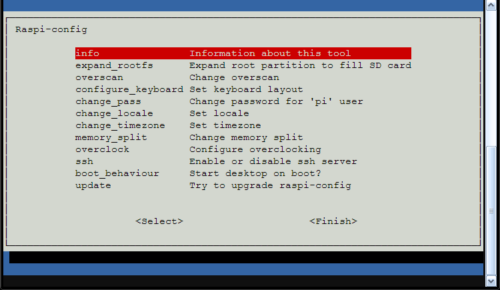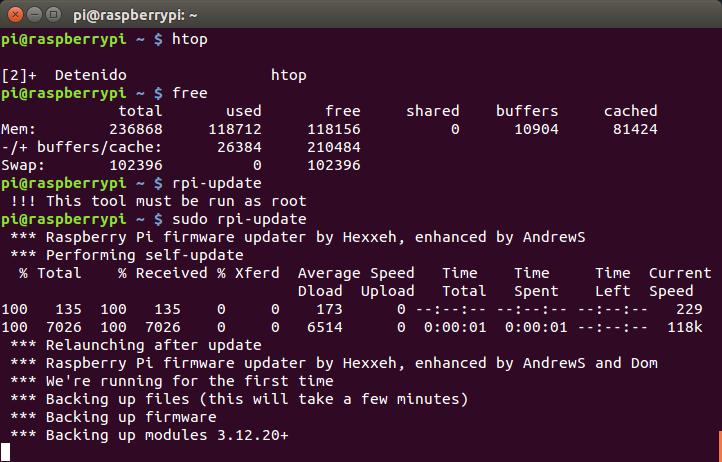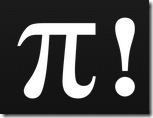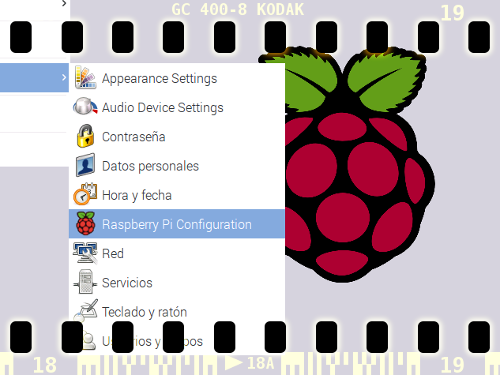ACTUALIZACIÓN A LA NUEVA VERSIÓN DE RASPI-CONFIG
Con raspi-config debemos empezar a configurar tras el primer arranque de la Raspberry Pi con Raspbian instalado como conté. Debería iniciarse una pantalla azul tipo MSDOS, BIOS o Terminal como la siguiente.
si no se abre este menú o queremos volver a cambiar algo en la configuración podemos ejecutarlo tecleando el comando raspi-config y si da error añadimos sudo delante, así: sudo raspi-config.
Ahora vamos a ver las opciones de raspi-config una por una:
- «info – Information about this tool»
información en inglés sobre esta herramienta de configuración. - «expand_rootfs – Expand root partition to fill SD card»
La tarjeta SD tendrá dos particiones: una de boot (arranque) que hace las veces de BIOS y que es visible poniendo la tarjeta en un PC con Windows o Mac y otra principal, donde está instalado Raspbian y que solo es visible en un PC con Linux. Como las imágenes por defecto que se usan como base para instalar Raspbian son de 2GB, si hemos usado una SD más grande el resto del espacio estará sin utilizar. Al usar esta opción del menú de configuración haremos que Raspbian aproveche todo el espacio restante de la tarjeta.
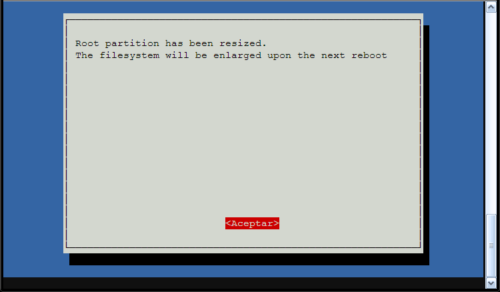
- «overscan – Change overscan»
Si la imagen que parece en pantalla no ocupa completamente el monitor o televisión podemos probar a desactiva esta opción y ver si se corrige.
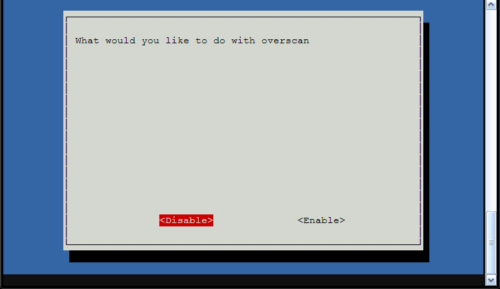
- «configure_keyboard – Set keyboard layout»
Para configurar el teclado hay que hacer varios pasos:
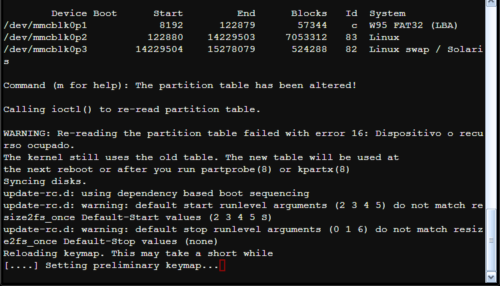
- El tipo de teclado lo más normal es que sea «Generic 105-key (Intl) PC»
- Luego el idioma para usar con el teclado. Por defecto está configurado en inglés británico. Vamos a «Other» y nos movemos con los cursores del teclado (las flechas) hasta tener «Spanish».
- A continuación solicitará qué tipo de idioma es el teclado (además del que le hemos dicho que íbamos a usar en el punto anterior). Puede ser que usemos un teclado español con Ñ o aunque usemos el idioma Spanish nuestro teclado sea English. Lo normal es un teclado también «Spanish».
- Después la ubicación de la tecla «Alt». Lo normal es coger «The default for the keyboard layout».
- Luego pedirá la tecla para componer «AltGr» (compose key). Igualmente lo normal suele ser usar «No compose key».
- Lo último que hay que indicar es si deseamos usar la combinación de teclas «Ctrl + Alt + Borrar» para salir del modo de interfaz gráfica. Por defecto, la opción es NO.
- «change_pass – Change password for ‘pi’ user»
Para cambiar la contraseña de fábrica. Por defecto es: user ‘pi’ y pass ‘raspberry’. Por seguridad es muy recomendable cambiarla.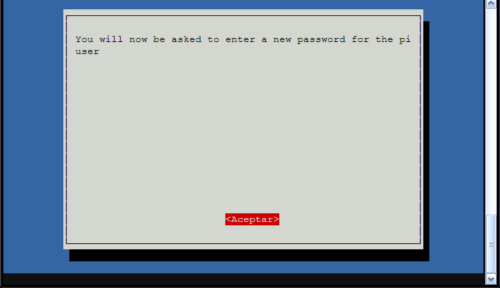
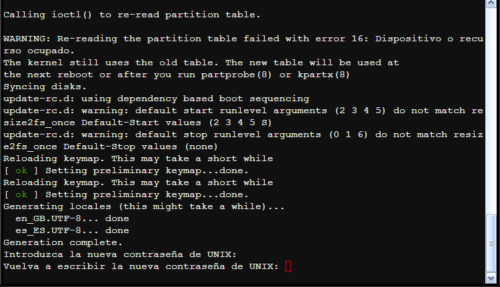
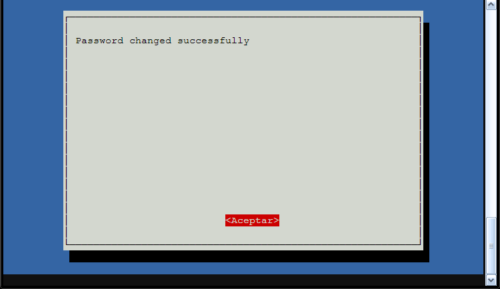
- «change_locale – Set locale»
Desde esta opción se configura el el idioma para el sistema operativo. Además de que cambia la forma de presentar los números, la moneda y las fechas conforme a lo estándar en ese idioma, también cargará las ayudas y las aplicaciones en ese idioma siempre que exista traducción. En este menú ya estará marcado el «en_GB», ya suelo dejarlo y lo que hago es añadir el español, lo buscas moviéndote con los cursores (las flechas del teclado) y cuando lo encuentres pulsas al tecla «espacio». Si eliges «es_ES» se refiere a español de España o según donde te encuentras elige es_AR o lo que convenga. Y luego el mapa de códigos recomendado que es UTF-8. Una vez elegido todo pulsamos la tecla «Enter». Y lo siguiente será elegir cual de los instalados es el principal. En nuestro caso «es_ES», lo seleccionamos y luego le damos a aceptar.
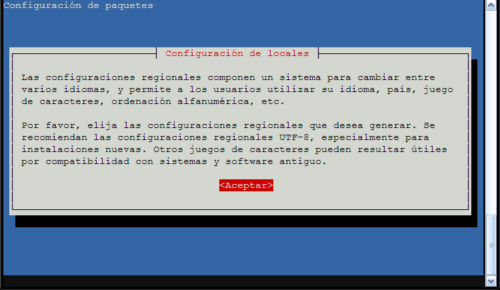
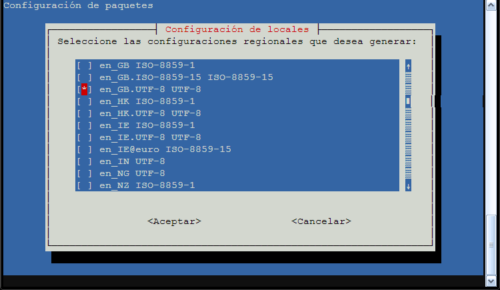
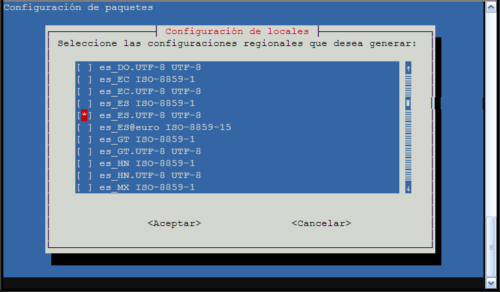
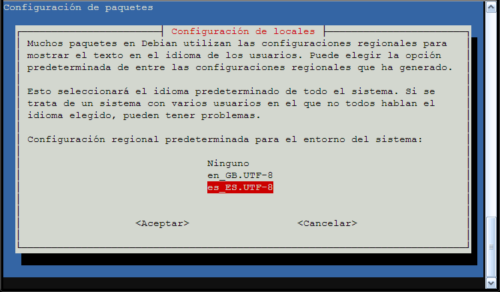
- «change timezone – Set timezone»
Esto es para elegir la hora de la Raspberry Pi. Primero la región continental «Europe» y luego la ciudad «Madrid» o «Canarias» (nunca he sabido por qué aparece Ceuta en estos menús). OJO, como la Raspberry no tiene una batería ni un reloj interno tipo RTC por lo que esta hora solo se usa como referencia para añadir o quitar horas sobre la hora estándar que la Raspberry lee de Internet al conectarse, sin conexión no hay hora real.
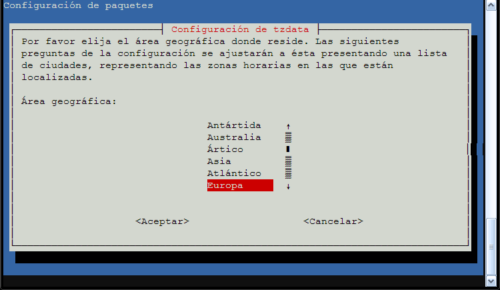
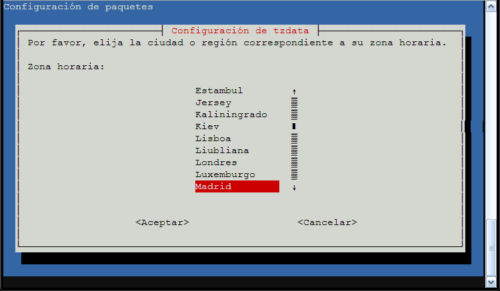
- «memory_split – Change memory split»
En este apartado elegimos la cantidad de memoria que se destina a la tarjeta gráfica y cual para memoria principal. Para usarlo como servidor lo mejor es coger la mínima que sería 16. Si vamos a usarlo conectado a una pantalla como PC una solución de compromiso para los modelos antiguos de 256MB será coger la de 64. Y si ya disponemos de una de 512MB puede ser mejor la de 128. Las versiones con XBMC ya cambian esto por su cuenta para optimizar.
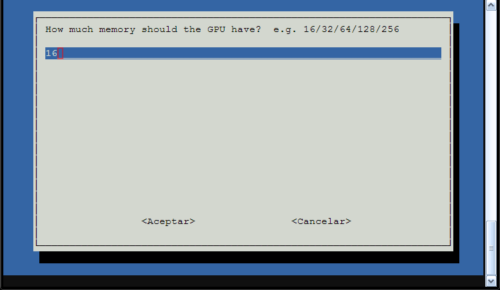
- «overclock – Configure overclocking»
Aquí podremos escoger entre varias configuraciones para forzar la velocidad del procesador, memoria, SD, etc. La capacidad de nuestra Raspberry cambiará mucho desde los 700MHz a los 1000MHz y es cuestión de suerte cómo sea de estable, se trata de prueba y error ya sea subiendo poco a poco o bajando. En caso de fallo recordad este truco. OJO no se pierde la garantía y no tiene por qué romperse la Raspberry por hacerlo, pero si que puede reducir su vida a largo plazo
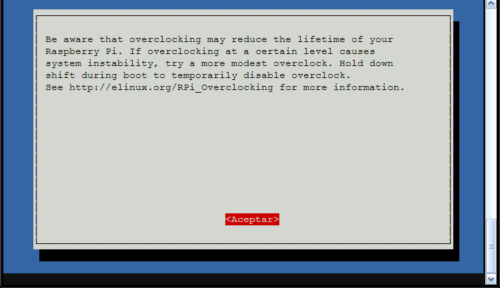
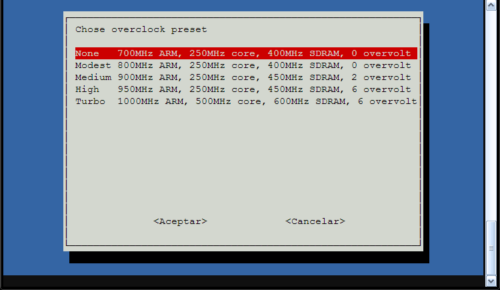
- «ssh – Enable or disable ssh server»
En esta opción activamos el acceso remoto por terminal a la Raspberry y que por defecto está activo y es mejor tenerlo así siempre e imprescindible si la vamos a usar sin monitor o TV conectada.
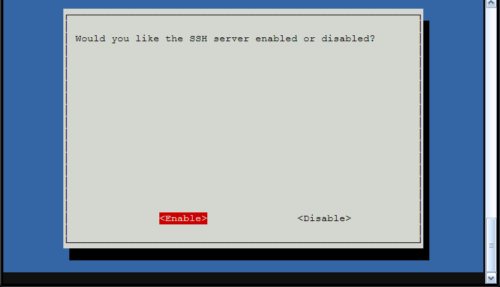
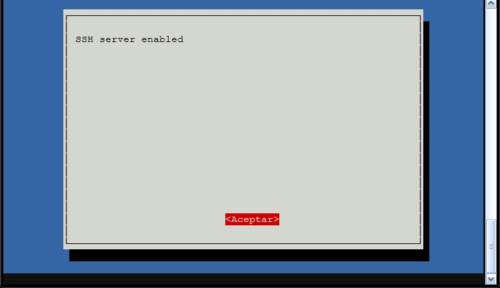
- «boot_behaviour – Start desktop on boot?»
Al elegir «Yes», arrancará el escritorio tipo Windows directamente al arrancar la Raspberry. Si elegimos «No» arrancará en modo Terminal y luego de forma manual con el comandostartxpodemos arrancarlo nosotros cuando queramos. Si estamos conectados por Terminal Putty, o el que sea, nunca veremos este entorno gráfico.
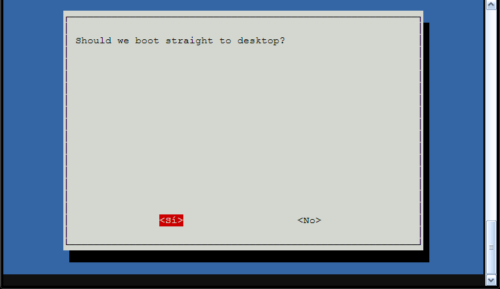
- «update – Try to upgrade raspi-config»
Aunque parezca que lo que se va a actualizar es solo esta herramienta «raspi-config» yo creo que lo que hace es actualizar todo el sistema operativo Raspbian
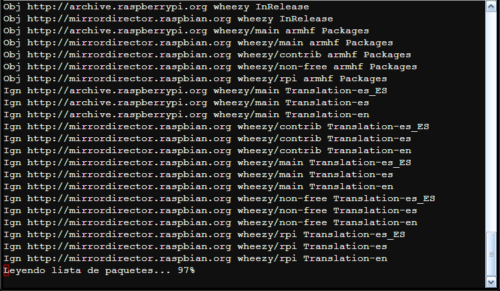
Luego nos vamos a «Finish». Termina la configuración de Raspbian y se guardan los cambios realizados. Ya solo queda reiniciar para confirmar que todo está OK.